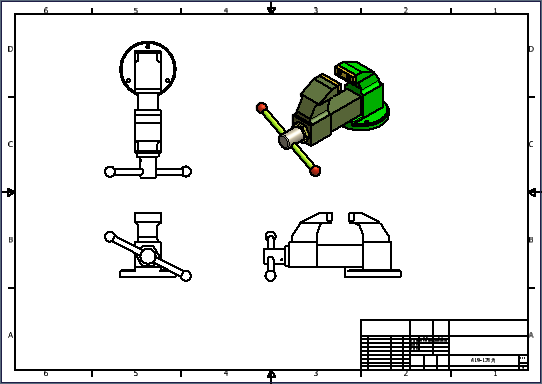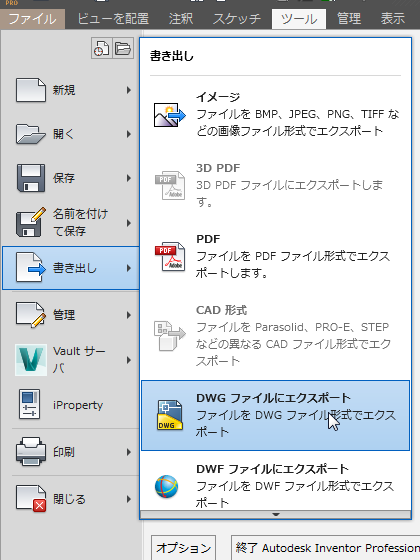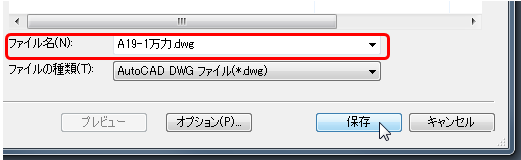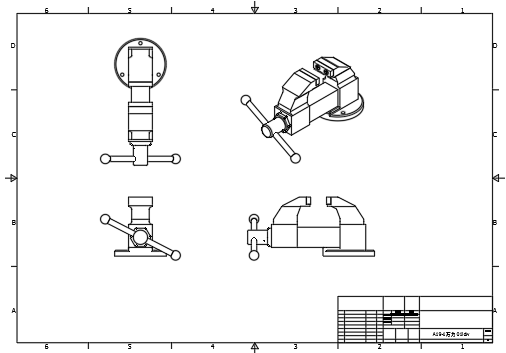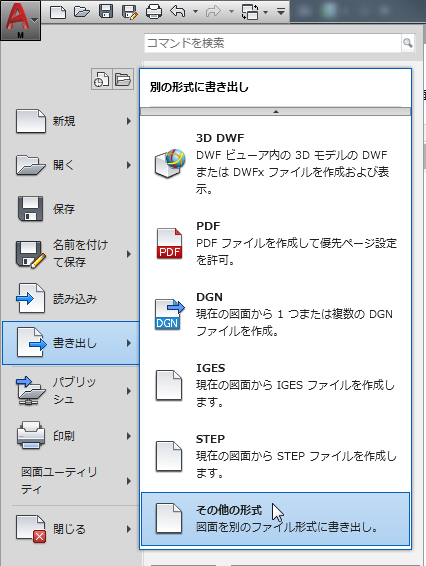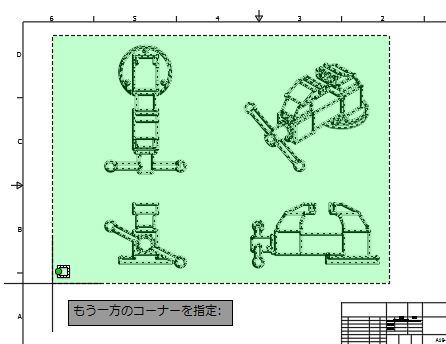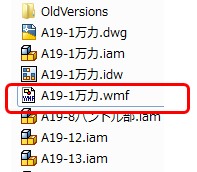Inventorの図面をメタファイル(wmf)に書き出す方法
Inventorの図面をメタファイル(wmf)に書き出す方法をご紹介します。
操作方法紹介動画
操作手順
手順1 InventorからAutoCADへ変換
- 書き出したい図面をInventorで開きます。
- 「ファイル」>「書き出し」>「DWGファイルにエクスポート」を選択します。
- 「ファイルの種類」から「AutoCAD DWG ファイル」を選択します。
※「Inventor DWG」と「AutoCAD DWG」は別のものですのでご注意ください。 - ファイル名を入力し、「保存」をクリックします。
- プロジェクトの外に保存する場合は確認メッセージが表示されます。
「はい」をクリックすると保存できます。
手順2 AuotCAD DWGからメタファイルに書き出し
- AutoCAD Mechanicalを起動し、手順1で書き出したDWGを開きます。
- 画面左上「A」マーク>「書き出し」>「その他の形式」を実行します。
- 「ファイルの種類」に「メタファイル(*.wmf)」を選択します。
- ファイル名を入力し、「保存」をクリックします。
- 画面上で書き出すオブジェクトを選択し、右クリック(またはEnter)します。
- フォルダの中を確認してみましょう。
※一度AutoCAD DWGに変換すると、3Dモデルを更新してもAutoCAD DWGは更新されません。
3Dモデルを更新した場合は、手順1、手順2の両方を再度実行してください。
Inventorでこんなお悩みはありませんか?
- 独学で使用しているので、効率が悪い使い方をしているかもしれない
- 最適な使い方ができているかわからない
- 導入当時に設定したテンプレートが使いづらい
- 3次元設計には慣れたから、もっと便利な機能を知りたい
- 3次元CADで構想設計をしたい(組図から部品をバラしたい)
- チーム設計をやりたい
- 設計データを営業や生産管理部門でも利用したい
Vaultの導入、環境構築の相談も承っております。
また、お電話【0544-29-7654】での対応も行っております。
お気軽にご連絡下さい。
Windows 11に切り替えの際はInventorのバージョンにご注意ください!
Inventor 2022以前のバージョンはWindows 11に対応していません!
InventorやAutoCAD 2022以前のバージョンをお使いの方はご注意ください
サイバーエースでは、AutoCADやInventor、パソコンの引っ越しもお手伝いします
オートデスク製品の購入はこちら
Inventor単品Inventor+AutoCAD Mechanicalなどのセット製品
記事内容へのお問い合わせはこちら
サイバーエースへのメールでのお問い合せは、こちらのフォームをご利用下さい。(サイバーエースはAutodeskの認定販売店です)
また、お電話【0544-29-7654】での対応も行っております。
許可をいただければ遠隔操作での対応も可能です。
お気軽にご連絡下さい。
サイバーエースへのご提案、営業目的でのお問い合せは、こちらのフォームをご利用下さい。
お客様にご記入いただきました個人情報につきましては、当社で責任をもって管理し、お客様へのご回答にのみ使用させていただきます。第三者への開示や他の目的での使用はいたしません。